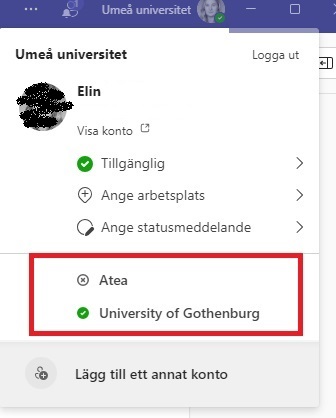Outlook sökfält hittar ej brev (Mac)
Om man i Outlook för Mac inte hittar några mail när jag söker i sökfältet kan man bygga om indexeringen i Spotlight. Det är kopplingen Outlook och Spotlight, MacOS inbyggda sökfunktion, som inte fungerar.
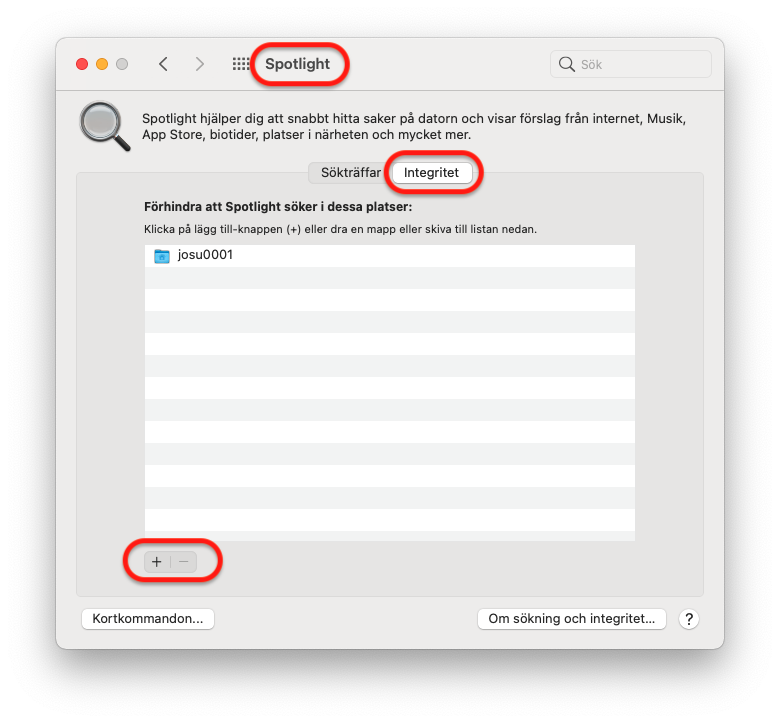
Om man i Outlook för Mac inte hittar några mail när jag söker i sökfältet kan man bygga om indexeringen i Spotlight. Det är kopplingen Outlook och Spotlight, MacOS inbyggda sökfunktion, som inte fungerar.
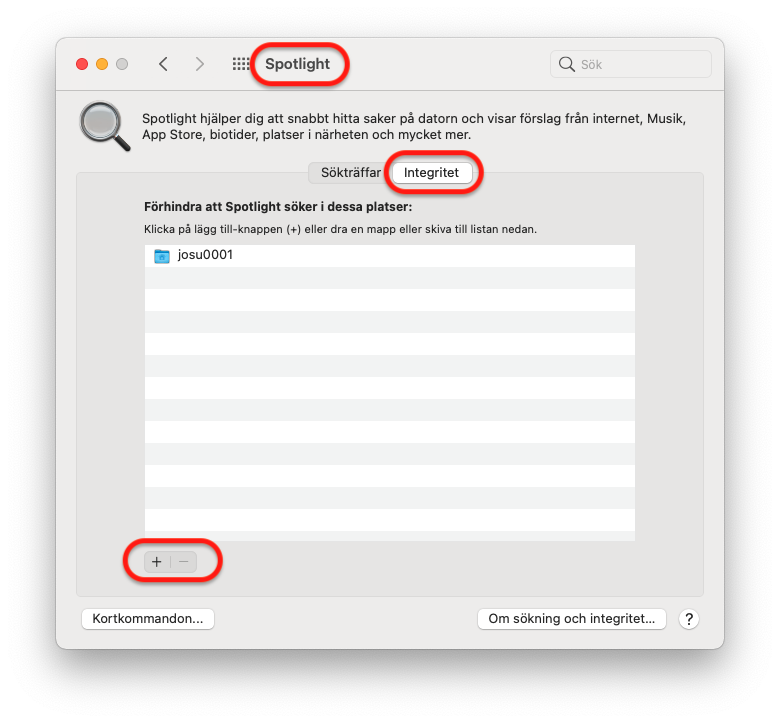
Om du behöver ändra eller avboka en av dina bokningar kan du hitta all dina bokningar på sidan Mina bokningar.
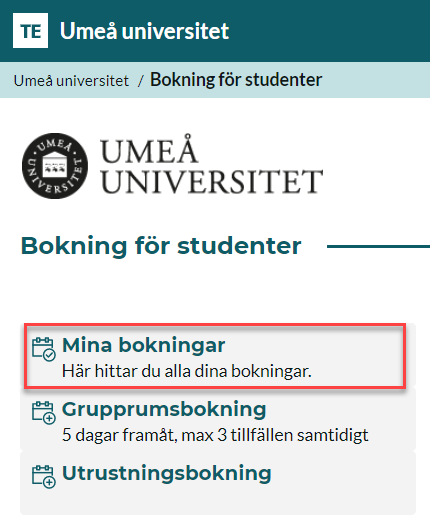
Leta reda på den bokning du vill ändra/avboka och klicka på den.
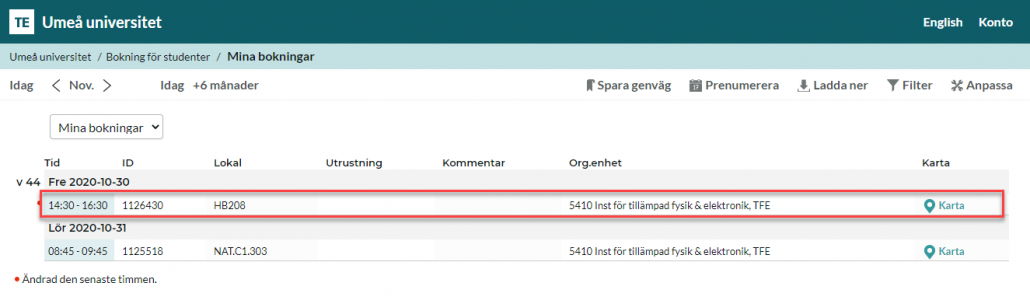
En ruta dyker upp med information om bokningen. Välj Ändra/Avboka.
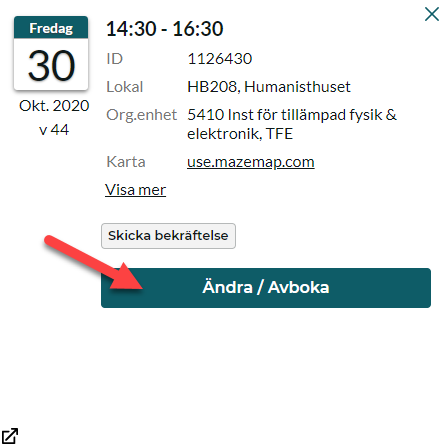
Du kan nu justera datum och tid för bokningen. Välj Spara för att bekräfta ändringen. Vill du avboka väljer du Avboka. Du uppmanas att bekräfta avbokningen genom att välja Avboka igen.
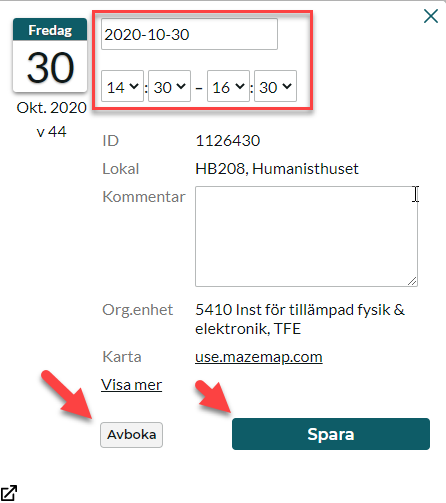
För att kunna logga in och boka måste du ha ett UMU-id samt vara registrerad på någon kurs vid Umeå universitet.
Logga in via https://cloud.timeedit.net/umu/web/ och välj Bokning för studenter.
Du kan även utgå från Mazemap för att se vad som är ledigt just nu.
Det finns två olika metoder för att få in bokningar från TimeEdit till din kalenderapplikation: prenumeration och import. Att prenumerera på ett schema innebär att bokningarna i din kalender uppdateras när de uppdateras i TimeEdit, men det innebär även att passerade bokningar tas bort. Om du istället importerar ett statiskt schema får du inte längre uppdateringar men bokningarna blir en del av din kalender och tas inte bort.
Det kan vara tidskrävande att bjuda in medlemmar en och en till ett team i Teams. Här finns två tips på sätt att erbjuda medlemmarna att själva ansluta till teamet. Observera att dessa alternativ endast fungerar för användare med Umu-konton.
Alla team har en kod som kan användas för att ansluta till teamet. Om medlemmar ansluter till teamet via denna kod så ansluts de per automatik och det krävs inget godkännande av dig som ägare/administratör. Observera att det endast är UmU konton som kan ansluta med en kod och att alla som har tillgång till koden kan ansluta till teamet utan ditt godkännande.
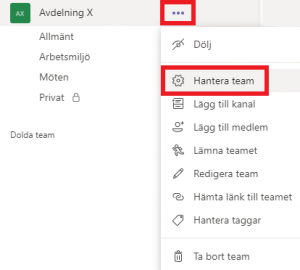
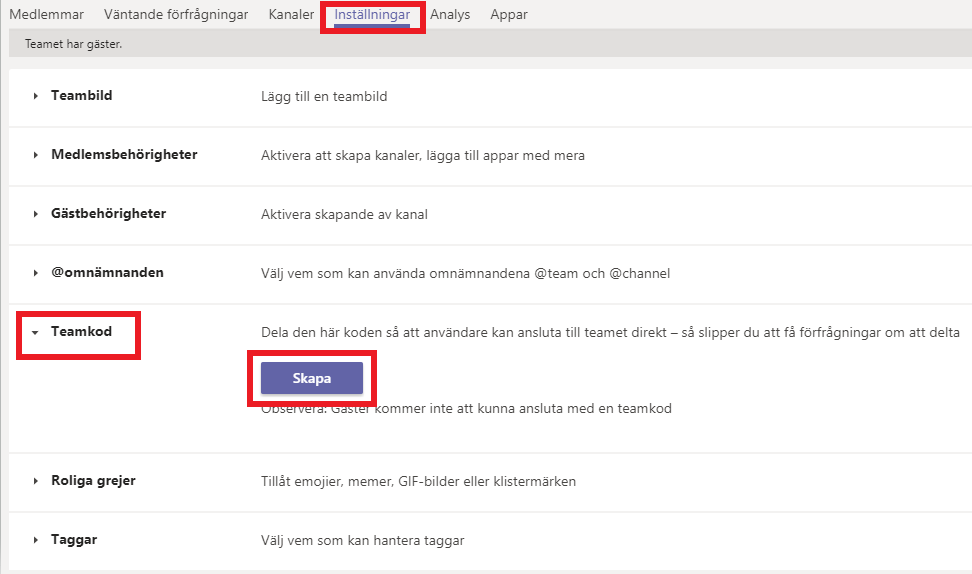
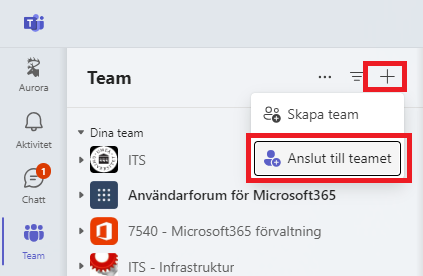
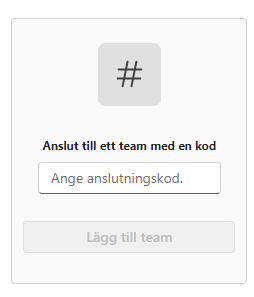
Det går också att bjuda in medlemmarna genom att skicka en länk till teamet. Då måste du som ägare acceptera eller avslå när personer begär att ansluta.
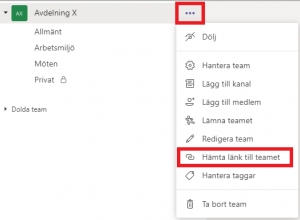
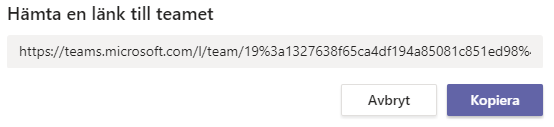
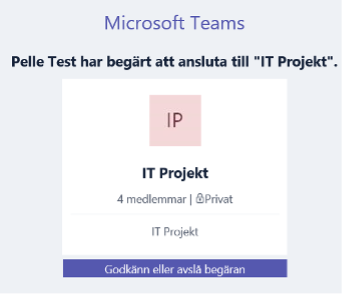
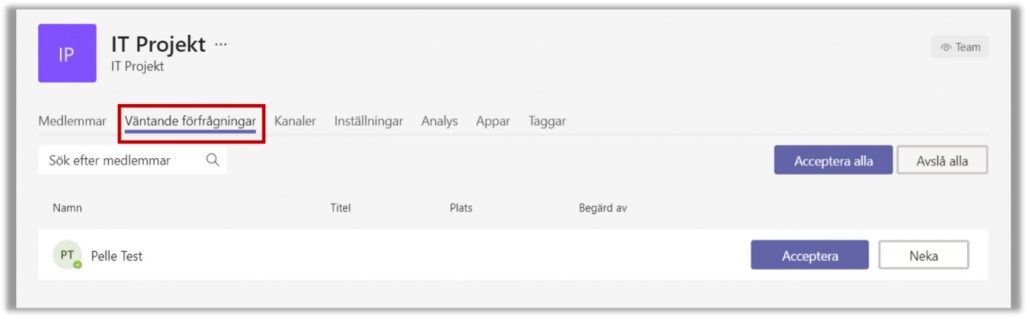
Användarstöd för personal om lärplattformen Canvas återfinns här:
Användarstöd för studenter på svenska och engelska om lärplattformen Canvas återfinns här:
Du når även användarstöd för personal och studenter om Canvas direkt inifrån den inbyggda hjälpmenyn.
Gå till www.canvas.umu.se och logga in med ditt UmU-ID.
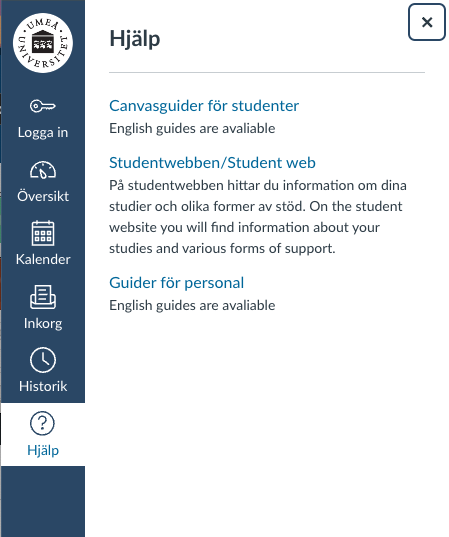
Matlab
Denna manual beskriver hur du bjuder in medlemmar till ett team, både interna och externa personer. Samt hur du som extern ansluter till ett team du blivit inbjuden till från en extern miljö. Observera att det går att bjuda in interna och externa medlemmar samtidigt.
För att bjuda in en intern medlem finns två alternativ
När du valt vilka personer du vill lägga till tar du ställning till vilken behörighet den nya medlemmen ska få: Medlem eller ägare.
Alternativ 2:
Tänk på att alla studenter också finns i vårt system. För att vara säker på att du bjuder in rätt person ange Umu-id eller e-postadress.
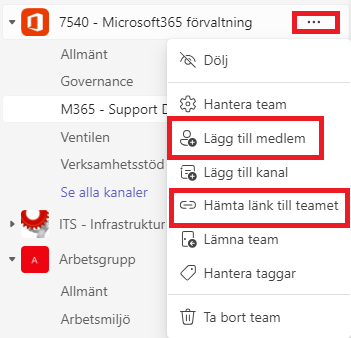
Om du som extern blir inbjuden till ett team i Umu-miljö är det enklast att öppna ett inkognitofönster och öppna inbjudningslänken därifrån, detta för att undvika konflikter om du redan arbetar med Teams i din organisation.
När du ombes att logga in kan du göra det med din Umu-mejladress eller ditt Umu-id (umu-id@ad.umu.se).
Du kommer inte att se teamet bland dina andra team i din egen organisations-miljö. Du kommer att hitta teamet i din profil uppe i högra hörnet i Teams, och måste då logga in mot Umu:s miljö.